As câmeras modernas frequentemente geram fotos digitais de grandes dimensões, o que acaba consumindo uma quantidade considerável de espaço de armazenamento em seus dispositivos. Por isso, muitas pessoas em todo o mundo lidam com problemas de armazenamento e se perguntam como diminuir o tamanho dos arquivos JPEG no Mac.
Seja para armazenar fotos JPEG/JPG no seu sistema ou celular, ou para compartilhá-las digitalmente com seus amigos, reduzir seu tamanho é essencial. É importante para compatibilidade de e-mail, uploads mais rápidos e economia de armazenamento.
Quer reduzir o tamanho do arquivo JPEG no Mac sem comprometer sua qualidade? Procurando métodos viáveis para fazer esse trabalho? Neste artigo, você encontrará técnicas integradas e opções de ferramentas de terceiros para reduzir o tamanho dos arquivos JPEG/JPG no Mac. Vamos entrar em detalhes mais específicos.

Neste texto
- Por que reduzir o tamanho do arquivo JPEG no Mac?
-
Como reduzir o tamanho de um arquivo JPEG no Mac com métodos integrados
-
Como diminuir o tamanho do JPEG no Mac com ferramentas de terceiros
- UniConverter [Redimensionamento em lote gratuito]
- Shrink.media
- ImageOptim
- Dicas profissionais para manter a qualidade enquanto reduz o tamanho de JPEG/JPG
- Perguntas frequentes sobre compactação de JPEG no Mac
Parte 1. Por que reduzir o tamanho do arquivo JPEG no Mac?
Antes de explicarmos como diminuir o tamanho do arquivo JPEG no Mac, vamos primeiro entender os benefícios de reduzir suas fotos.
- Economize espaço: Reduzir o tamanho do arquivo de imagem traz o grande benefício de aliviar a pressão sobre os dispositivos de armazenamento e liberar espaço para outros dados.
- Compartilhamento fácil: Uma vez que o tamanho da imagem for reduzido, você poderá compartilhá-la facilmente em várias plataformas digitais, como WhatsApp, Facebook, Instagram e outras.
- Carregamentos mais rápidos: Vários estudos de pesquisa apontam que os compradores on-line preferem sites que carregam rapidamente e evitam os lentos. Imagens de carregamento rápido são essenciais para garantir que seu site apareça nas primeiras páginas dos resultados de pesquisa. Isso só pode acontecer se você reduzir o tamanho sem perder qualidade.
Parte 2. Como reduzir o tamanho de um arquivo JPEG no Mac com métodos integrados?
Depois de entender os benefícios de reduzir imagens JPEG, vamos explorar como realizar esse processo de maneira eficaz com as ferramentas integradas ao seu Mac. Aqui estão três métodos eficazes que você pode usar para reduzir o tamanho do JPEG no Mac.
Método 1: Como reduzir o tamanho do JPEG no Mac com o aplicativo Preview
Este é um dos métodos integrados eficientes para diminuir o tamanho da imagem no Mac, mantendo sua qualidade intacta. Veja como você pode usar o aplicativo Preview para ultrapassar a linha.
Passo 1: Clique duas vezes na sua foto JPEG. Isso ajudará você a abrir a imagem no aplicativo Preview.
Passo 2: Acesse a barra de menu, selecione a opção Ferramentas e clique em Ajustar Tamanho, conforme mostrado abaixo.
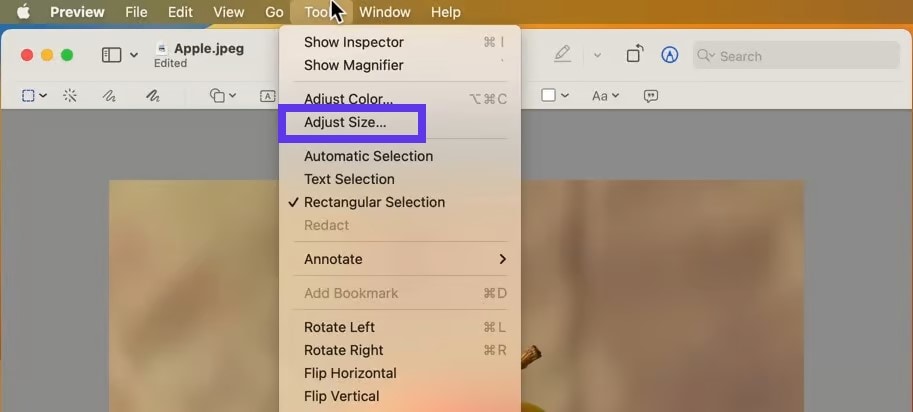
Passo 3: Uma nova janela Dimensões da imagem aparecerá na tela. Naquela área, estarão disponíveis várias configurações para ajustar as dimensões da sua imagem JPEG, como Ajustar, Largura, Altura, Resolução e outros parâmetros. Depois de definir as dimensões, clique no botão OK.
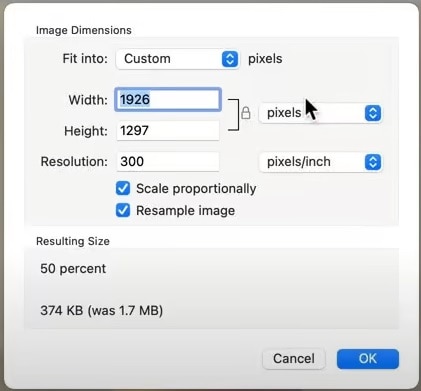
Passo 4: Em seguida, acesse o menu Arquivo e selecione Salvar Como para salvar a imagem JPEG com as dimensões ajustadas. Digite o nome da imagem e clique no botão Salvar.
Método 2: Como reduzir o tamanho do arquivo JPEG no Mac com o aplicativo Fotos
Trata-se de outro aplicativo integrado ao Mac, ideal para reduzir rapidamente o tamanho de arquivos JPEG. As etapas necessárias para reduzir o tamanho do arquivo com este aplicativo são as seguintes.
Passo 1: Escolha uma imagem JPEG no aplicativo Fotos do Mac.
Passo 2: Clique em Arquivo na barra superior, depois em Exportar e selecione Exportar fotos.
Passo 3: Agora, você verá uma pequena seta ao lado do Photo Kind. Clique nele para explorar mais opções.
Passo 4: Compacte a imagem JPEG ajustando seu tamanho, qualidade e tipo de foto.
Passo 5: Clique em Exportar, escolha o local desejado e toque no botão Exportar.
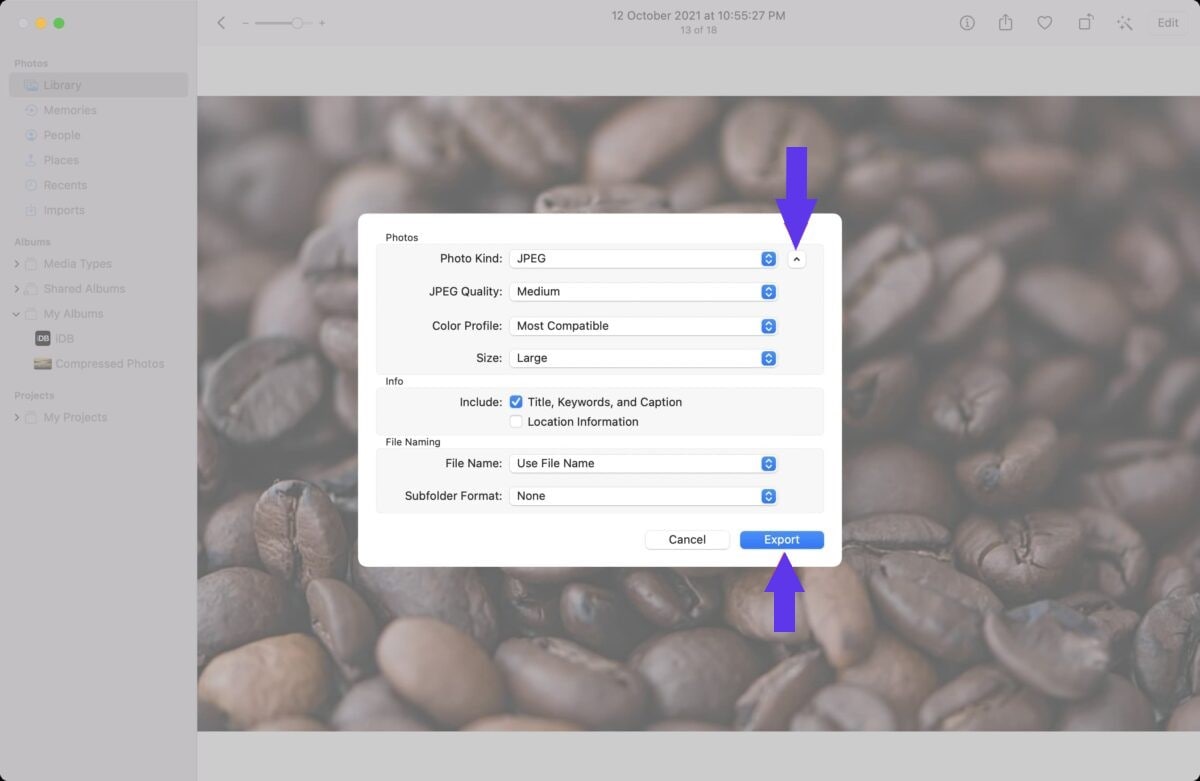
Após aprender a minimizar o tamanho do arquivo JPG no Mac, vamos seguir para o terceiro método.
Método 3: Como compactar um JPEG no Mac via Automator
Você está planejando reduzir o tamanho do JPG no Mac para várias imagens simultaneamente? Experimente o Automator. Com essa ferramenta, você pode realizar a compactação em lote de forma eficaz, sem sacrificar a qualidade da imagem. A seguir, estão os passos que você deve seguir para reduzir suas imagens usando este utilitário integrado.
Passo 1: No Automator, selecione Novo e, em seguida, escolha Serviço como tipo de fluxo de trabalho.

Passo 2: Agora, adicione Obter itens do Select Finder ao seu fluxo de trabalho. Você o encontrará na biblioteca à esquerda.
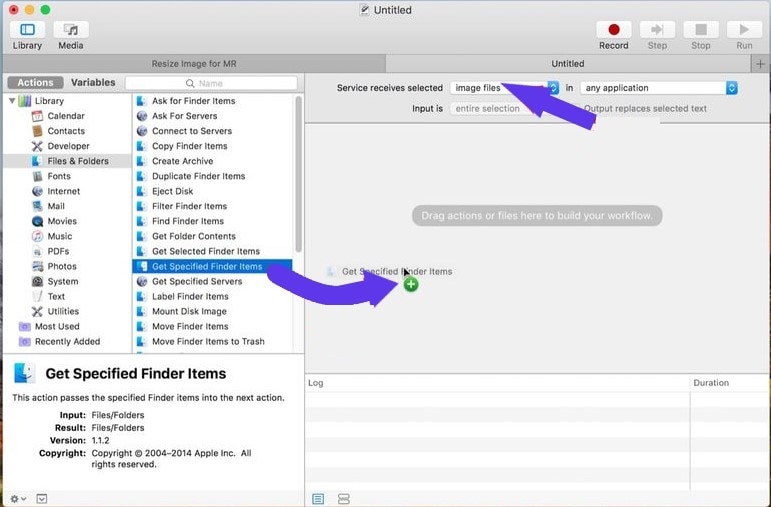
Passo 3: É hora de adicionar Alterar tamanho da imagem.
Passo 4: Certifique-se de que o JPEG esteja escolhido. Ajuste o controle deslizante Qualidade para regular o nível de compressão. Você também pode ajustar a altura e a largura da imagem.
Passo 5: Toque em Arquivo e escolha Salvar. Depois, dê um nome ao seu serviço, definindo Entrada como Qualquer Item e Saída como Imagens. Isso permitirá que o serviço processe várias imagens JPEG ao mesmo tempo.
Parte 3. Como diminuir o tamanho do arquivo JPEG no Mac com ferramentas de terceiros?
Embora as ferramentas internas do Mac permitam redimensionar ou reduzir o tamanho das imagens JPEG/JPG, é possível que você perca um pouco de clareza e nitidez. Você está preocupado com a mesma coisa? Fique tranquilo, pois vamos explorar três poderosas ferramentas de terceiros que ajudarão você a reduzir o tamanho de seus arquivos JPEG no Mac.
1. Como reduzir o tamanho de JPEG/JPG no Mac com o UniConverter
Além de ser uma ferramenta de conversão de vídeo, ela disponibiliza recursos excepcionais de compactação de imagem para dispositivos Mac e Windows. Usando o UniConverter, uma ferramenta de multimídia de alto desempenho, é possível redimensionar imagens de acordo com suas preferências sem perder qualidade.
Caso queira reduzir o tamanho do arquivo JPEG para acelerar uploads, compartilhamentos ou envios por e-mail, o UniConverter é a solução ideal. Ele ajusta com precisão e cuidado os parâmetros da imagem para modificar seu tamanho de maneira eficiente.
Experimente o UniConverter para otimizar suas imagens para sites, mídias sociais e gerenciamento de armazenamento, garantindo resultados de alta qualidade. Com uma interface simples e elegante, o UniConverter se tornou a ferramenta de compressão de imagens favorita entre iniciantes.
Com esta ferramenta, você pode reduzir o tamanho de uma imagem JPEG ou até mesmo de várias ao mesmo tempo, com total conveniência. A melhor parte é que ele mantém a qualidade da imagem original. Graças a essa funcionalidade, o UniConverter se diferencia dos compressores de imagem tradicionais.
Melhor redimensionador de imagens em lote para Mac
Passos para usar o UniConverter para reduzir o tamanho do arquivo JPEG no Mac
Passo 1: No UniConverter no seu Mac, vá até a aba Imagem e escolha a opção Conversor de Imagem, como mostrado na imagem abaixo.
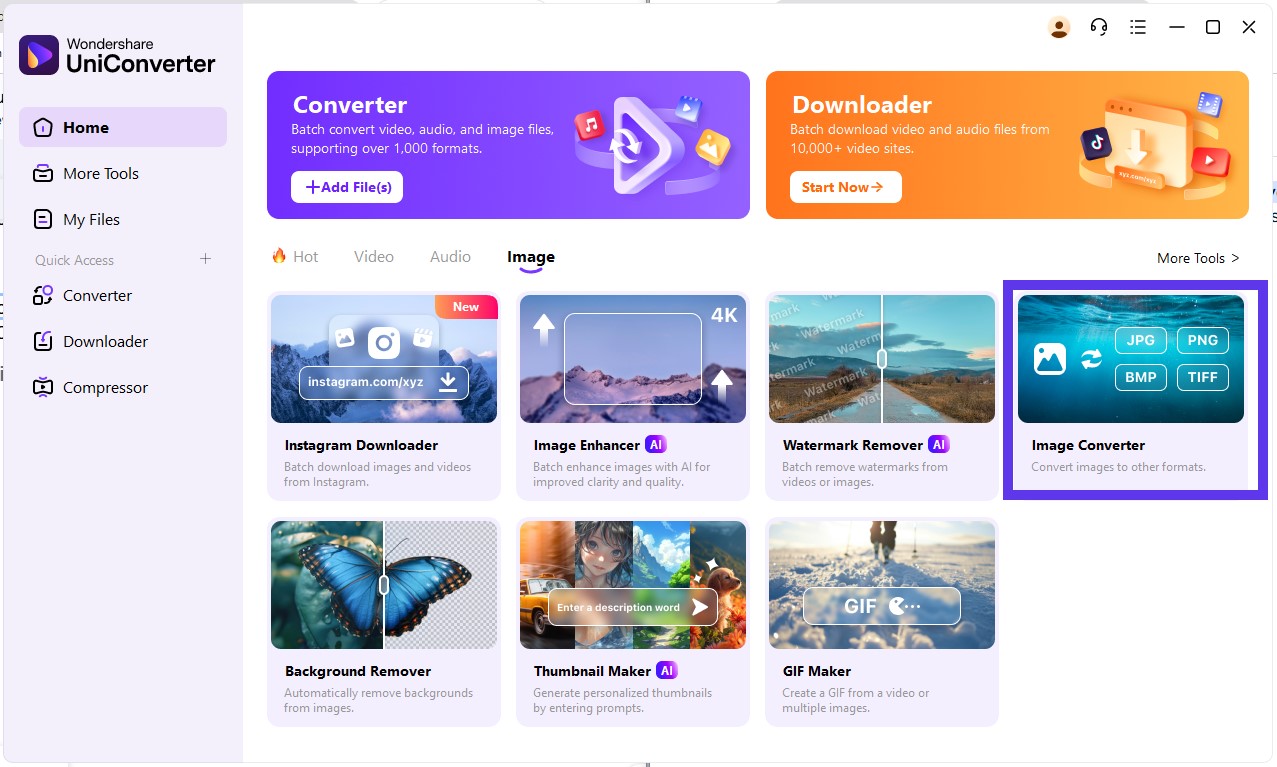
Passo 2: Para carregar suas imagens JPEG, clique no botão adicionar (+), selecione o formato de saída e clique em Selecionar tudo.
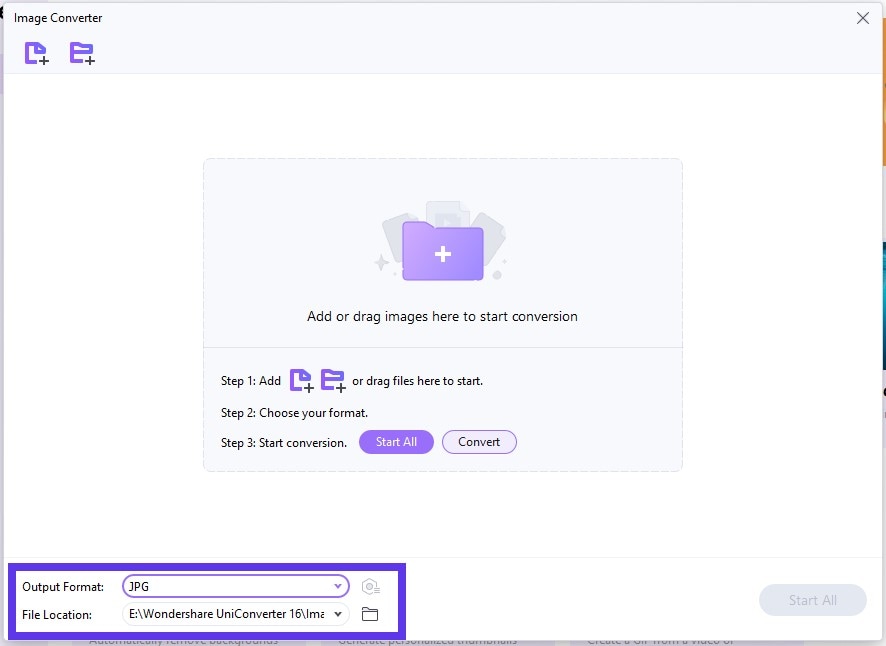
Passo 3: Clique no ícone de configurações e desmarque a caixa manter tamanho original. A seguir, modifique a largura e a altura (em pixels) das imagens JPEG/JPG que você carregou. Uma vez feito isso, ajuste o controle deslizante Qualidade. Em seguida, pressione OK.
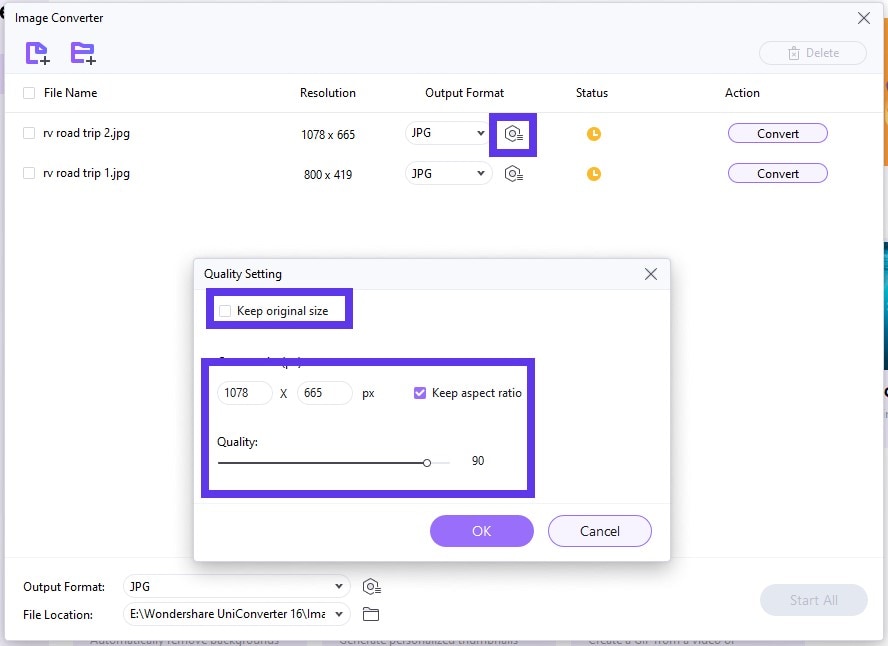
Passo 4: Quando as imagens estiverem compactadas, clique em Converter para diminuir o tamanho de uma imagem ou em Converter tudo para começar a compactação em lote.
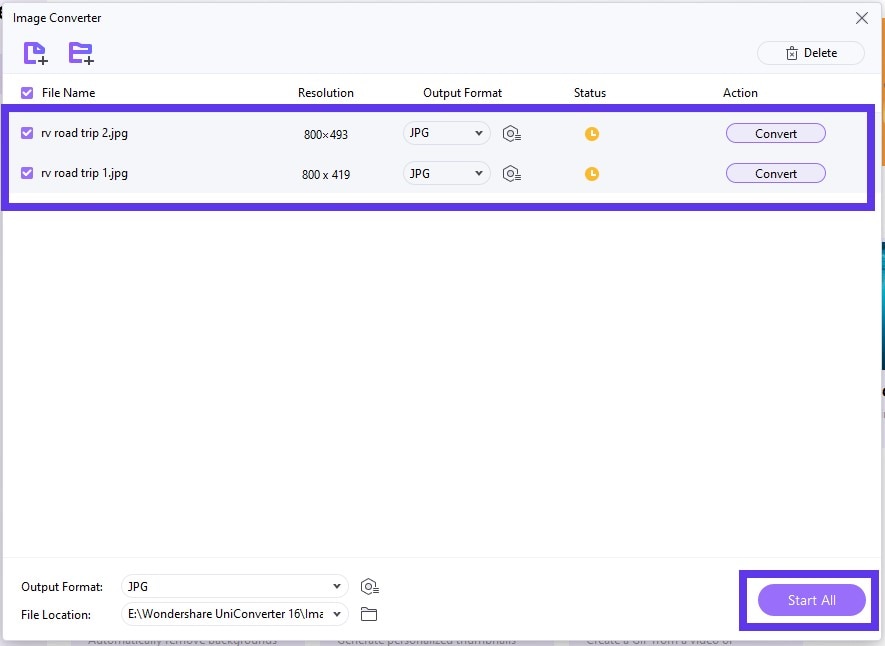
2. Como diminuir o tamanho de um arquivo JPEG no Mac com o Shrink.media
Caso prefira utilizar utilitários online em seus projetos pessoais ou profissionais, a Shrink.media é a opção ideal. Seja para reduzir o tamanho de um arquivo JPG no Mac ou para processar imagens nos formatos WebP e PNG, você encontrará uma solução eficiente aqui. Esse utilitário de compactação de imagens é altamente valorizado porque mantém a qualidade visual impressionante enquanto reduz o tamanho do arquivo.
Para usuários de Mac que precisam otimizar imagens JPEG para gerenciar armazenamento, redes sociais ou páginas da web, o Shrink.media é uma ferramenta altamente recomendada. Por ser uma ferramenta baseada em nuvem, você pode utilizá-la de qualquer dispositivo sem precisar de configurações específicas. Com um navegador, você pode acessar essa ferramenta de qualquer dispositivo Mac, não importando onde você esteja.
Passos para usar o Shrink.media para reduzir o tamanho do arquivo JPG no Mac
Passo 1: Abra o site no seu Mac. Configure os controles deslizantes de Qualidade da foto e Dimensões da foto de acordo com o que você precisar. Em seguida, clique no botão Upload para carregar as imagens JPEG que você deseja redimensionar.
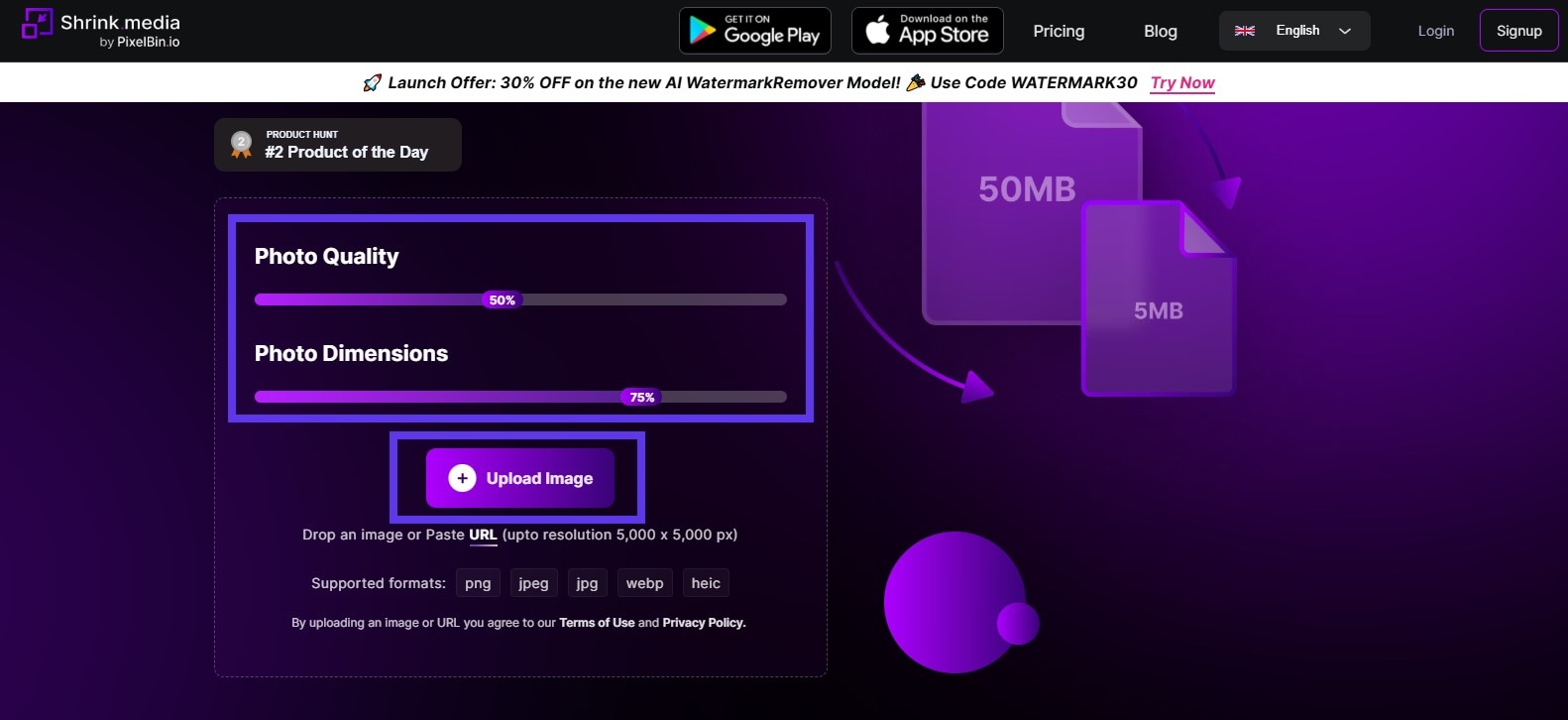
Passo 2: Depois que a imagem for carregada na ferramenta, você pode definir sua largura e altura. Então, ele será redimensionado automaticamente. Assim que você terminar, a versão editada da imagem será exibida no lado direito da tela. Clique no botão Download para salvá-lo no seu computador Mac.
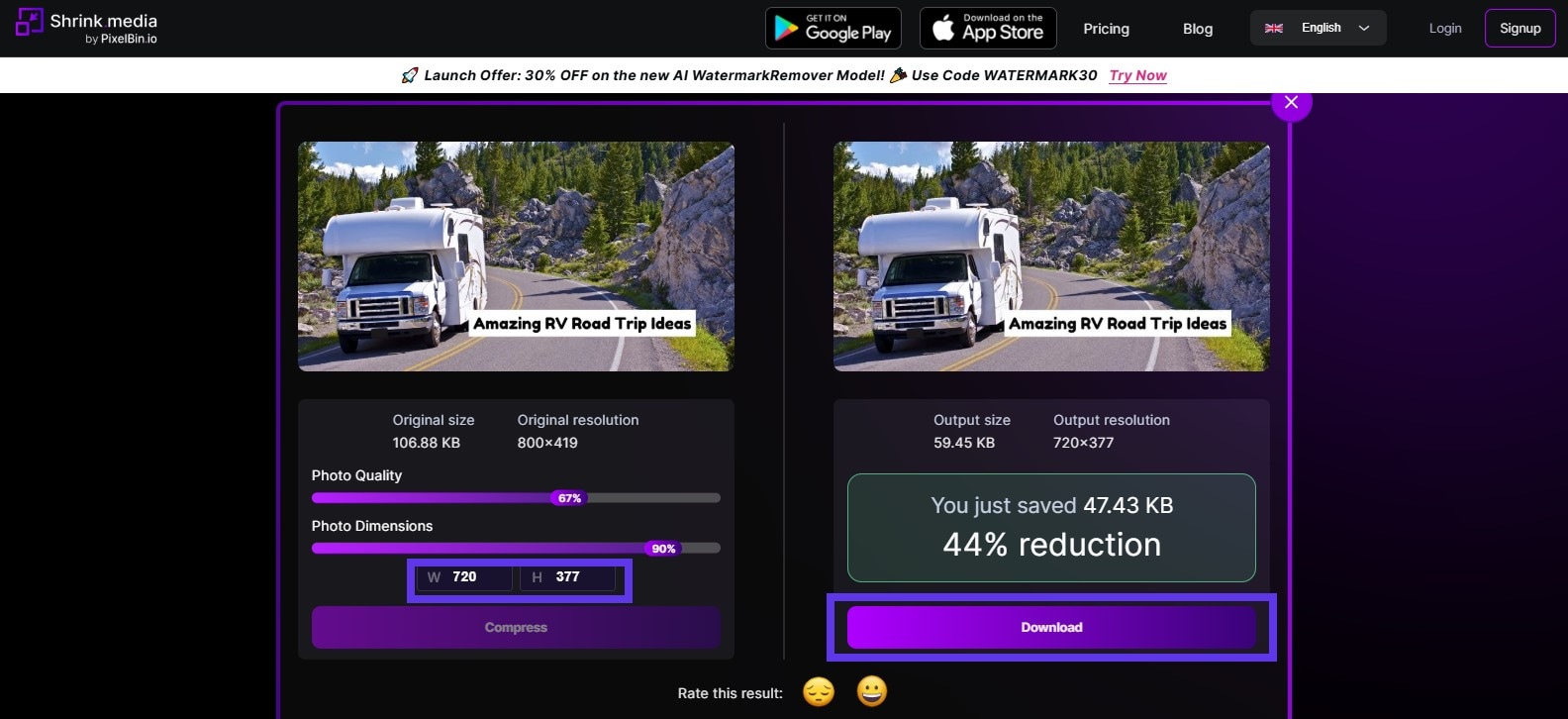
3. Como minimizar o tamanho do arquivo JPG no Mac com o ImageOptim
Projetada para usuários de Mac, esta ferramenta é ideal para quem prefere soluções de código aberto. O ImageOptim permite redimensionar imagens em vários formatos, incluindo JPEG, WebP, GIF e PNG. Você vai se impressionar com este utilitário de compactação de imagens, pois ele consegue reduzir o tamanho das imagens sem comprometer sua qualidade visual.
Ao contrário do Shrink.media, o ImageOptim funciona somente offline. Com isso, você obtém uma velocidade de processamento superior e maior proteção para suas informações. Ele utiliza uma tecnologia avançada de otimização que abrange remoção de metadados, compressão de PNG e compactação de JPEG. Com recursos de arrastar e soltar, este aplicativo é perfeito para qualquer usuário, independentemente de sua experiência.
Passos para usar o ImageOptim para compactar JPEG no Mac
Passo 1: Baixe a ferramenta e instale-a no seu Mac.
Passo 2: Abra o software e adicione imagens JPEG simplesmente arrastando e soltando-as.
Passo 3: Toque em Preferências para ajustar a intensidade da compressão. Além disso, habilite/desabilite a remoção de metadados.
Passo 4: As imagens carregadas serão compactadas em segundo plano, e a versão otimizada substituirá a original. É a configuração padrão.
Parte 4. Dicas profissionais para manter a qualidade enquanto reduz o tamanho de JPEG/JPG
Confira algumas dicas valiosas para considerar ao reduzir o tamanho de imagens JPEG no Mac. Eles ajudarão você a manter a qualidade original das suas imagens.
- Certifique-se de selecionar a resolução correta para sua imagem: 300 DPI para impressões e 72 DPI para exibição na web.
- Evite substituir os arquivos JPEG originais. Em vez disso, use a opção Salvar como.
- Experimente diversas ferramentas de redimensionamento de imagem para ajustar a compactação e preservar a qualidade das fotos.
- Apague metadados irrelevantes, incluindo a data de criação, localização GPS e detalhes da câmera.
- Considere utilizar ferramentas de compressão de imagem com suporte de IA, como ImageOptim e UniConverter.
- Use o processamento em lote para otimizar várias imagens simultaneamente.
Melhor intensificador de imagem de IA
Perguntas frequentes sobre compactação de JPEG no Mac
1. Como diminuir o tamanho de um arquivo JPEG em um Mac?
Para reduzir o tamanho de arquivos JPEG no Mac, utilize ferramentas integradas, como o Preview e o Photos. Porém, ferramentas de compressão de imagem de terceiros, como UniConverter e Shrink.media, oferecem resultados mais precisos e de melhor qualidade.
2. Reduzir o tamanho do JPEG diminui a qualidade?
Sim, a qualidade de uma imagem pode ser comprometida ao reduzir seu tamanho. A quantidade de qualidade perdida está intimamente ligada ao nível de compressão aplicado à imagem. A compressão sem perdas não sacrifica a qualidade da imagem durante o processamento. Ao contrário, a compressão com perdas exclui certos dados de maneira irreversível, comprometendo a qualidade da imagem.
3. Como reduzir o tamanho do JPEG sem aplicativos?
Tente usar os aplicativos integrados do Mac, como o Fotos e o Visualização, conforme indicado antes.
4. Posso compactar vários JPEGs de uma vez?
Com certeza, várias ferramentas de compressão de imagem oferecem a opção de processamento em lote, acelerando a otimização das imagens. Para reduzir o tamanho de várias imagens JPEG no Mac de forma confiável e eficiente, o UniConverter é uma excelente opção.
Nota final
Reduzir o tamanho de arquivos JPEG no Mac é comum hoje em dia. Muitas pessoas se perguntam por que reduzir o tamanho das imagens. Compactar imagens é útil por vários motivos: melhora o desempenho de sites, facilita o envio em redes sociais e ajuda a liberar espaço no seu dispositivo. Com tantas vantagens, não é surpresa que usuários do mundo inteiro recorram à redução de JPEGs no Mac para otimizar suas imagens.
Quando o tempo é curto, você pode contar com ferramentas internas como o Fotos para reduzir o tamanho dos seus JPEGs no Mac. No entanto, essas ferramentas integradas têm certas limitações. É aí que entram aplicativos como UniConverter, ImageOptim e Shrink.media, oferecendo recursos mais completos do que as ferramentas integradas do Mac.
